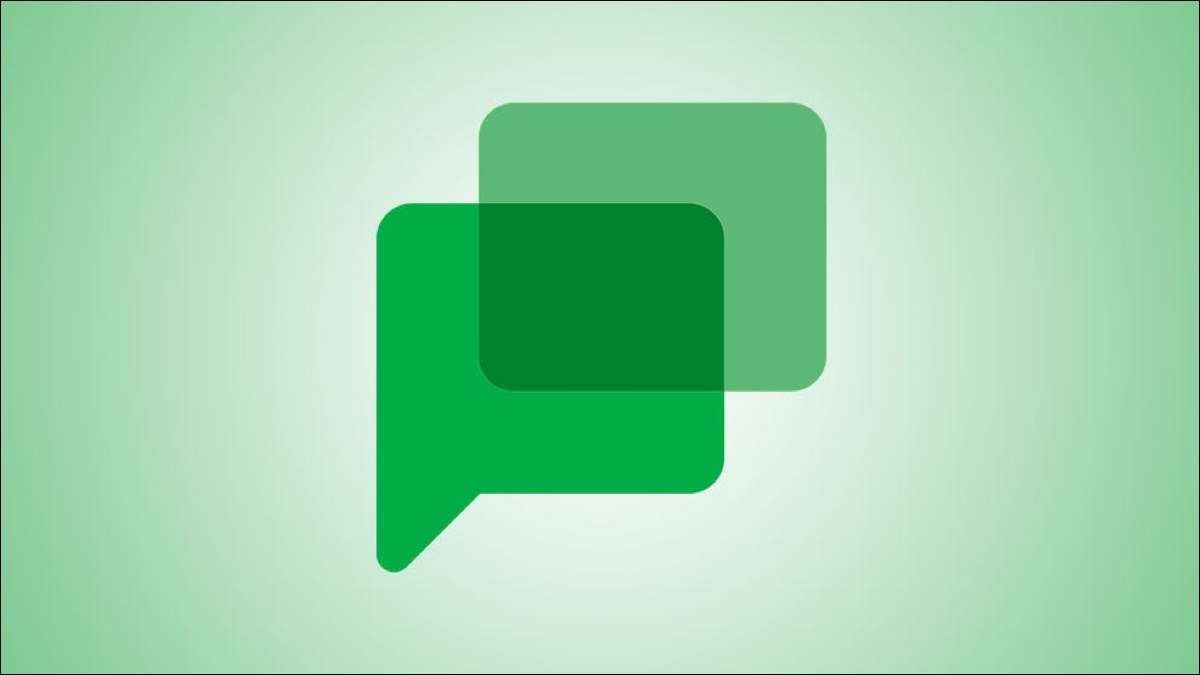
Google terus menambah alat kolaborasi untuk aplikasi obrolan nya yang membuatnya lebih menarik bagi perusahaan dan tim. Salah satu fitur tersebut adalah kemampuan untuk membuat dan tugas assign.
Dengan menggunakan Google Chat di browser, pada perangkat mobile Anda, atau melalui Gmail, Anda dapat dengan mudah menambahkan tugas dalam Kamar chat Anda. Anda dapat menetapkan tugas-tugas ini kepada anggota tim di sana juga, sehingga mudah sekali untuk berpisah tugas.
Tambahkan Tugas di Google Chat atau Gmail online
Membuka Google Chat. atau Gmail. di browser Anda untuk mulai membuat tugas. Pastikan bahwa kamar di tampilan layar penuh sehingga Anda dapat melihat tab di bagian atas.
Pilih tab Tugas dan klik “Add Room Task.”

Masukkan rincian untuk tugas, termasuk judul dan, opsional, deskripsi dan tanggal jatuh tempo.

Jika Anda memilih untuk memasukkan tanggal jatuh tempo, Anda juga dapat menambahkan waktu.
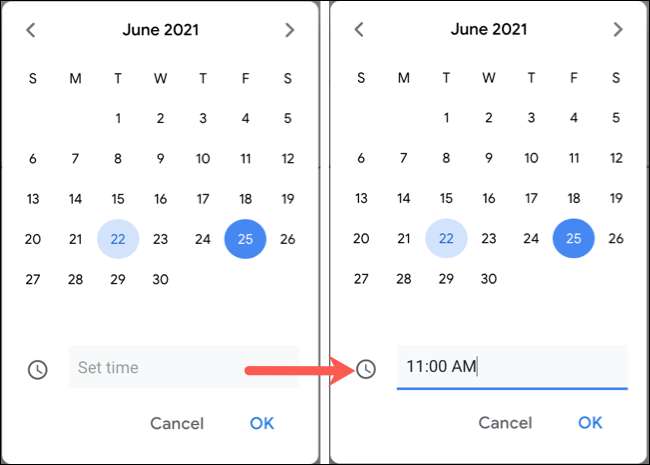
Ketika Anda selesai dengan rincian tugas, klik “Add.”

Penambahan tugas akan menampilkan di daerah obrolan dari kamar Anda. Anda dapat mengklik dari sana atau kembali ke tab Tasks untuk melihatnya.
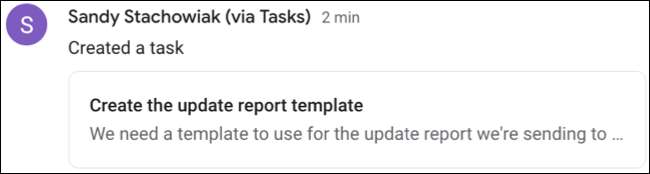
Menetapkan Tugas online
Anda dapat menetapkan tugas pada saat Anda membuatnya dalam Kamar atau sesudahnya. Cukup klik “Assign” dalam rincian tugas dan memilih atau mencari anggota Room.

Ingat, Anda hanya dapat tugas menetapkan kepada anggota Room.
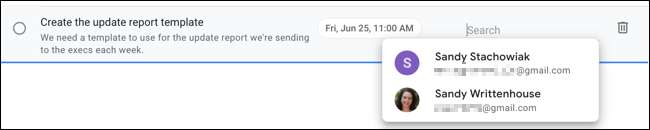
Dan ketika Anda menetapkan tugas, tindakan ini juga menampilkan dalam sejarah Chat, seperti ketika Anda menambahkan tugas atau bahkan membuat dokumen dalam Chat .
TERKAIT: Cara membuat dokumen dan berkolaborasi langsung di Google Chat
Tambahkan Tugas di Google Chat atau Gmail Ponsel App
Dengan mudah, Anda dapat menambahkan tugas dalam aplikasi Google Chat seluler atau Gmail app dengan obrolan yang aktif. Pilih Room dan tekan tab Tasks di bagian atas. Kemudian, tekan Add Task ikon di kanan bawah.
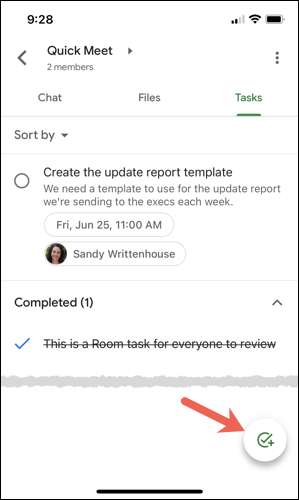
Masukkan informasi untuk tugas dimulai dengan judul. Pilih ikon di sebelah kiri untuk menambahkan detail atau satu di tengah untuk memasukkan tanggal jatuh tempo. Seperti di edisi browser, Anda dapat menambahkan waktu untuk tanggal jatuh tempo jika Anda inginkan.

Tekan “bintang” ketika Anda selesai.
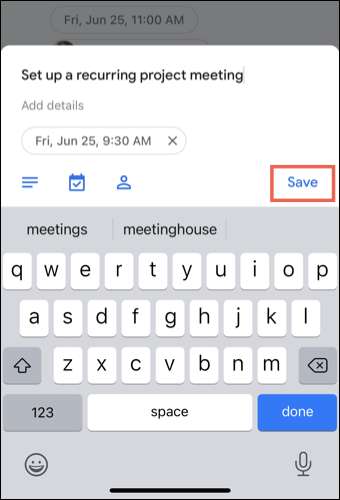
Tugas akan menampilkan di daerah Obrolan dari ruang serta di tab Tasks. Hal ini memungkinkan Anda untuk mengakses dan melihat tugas dari salah satu spot.
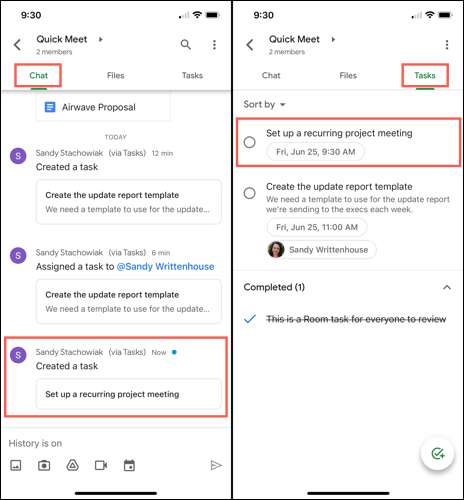
Menetapkan Tugas di App Ponsel
Juga, seperti dengan Google Chat dan Gmail online, Anda dapat menetapkan tugas dalam aplikasi mobile saat Anda membuat atau nanti.
Bila Anda menambahkan tugas, menetapkan dengan menekan ikon Penerima dan memilih anggota Room.

Untuk menetapkan tugas setelah Anda membuatnya, membuka rincian dari sejarah Obrolan atau Tugas tab. Tap “Assign” dan pilih anggota Room.
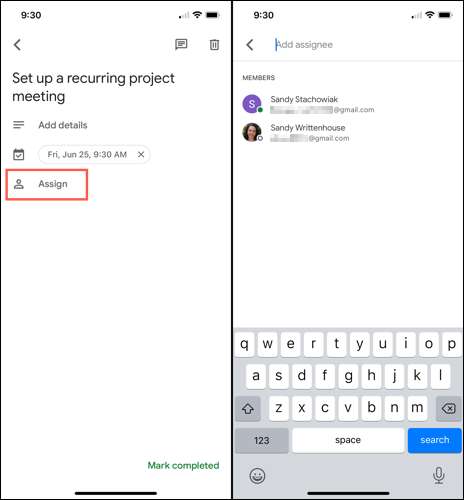
Setelah Anda menetapkan tugas dalam aplikasi mobile, tindakan ini juga muncul dalam sejarah Chat.
Menyelesaikan Tugas di Google Chat
Terlepas dari aplikasi dan lokasi di mana Anda menggunakan Google Chat, menandai tugas lengkap adalah yang sederhana seperti mengklik atau menekan lingkaran sebelahnya.
Ketika Anda menyelesaikan tugas, tindakan muncul dalam sejarah Chat, dan bergerak tugas ke bagian bawah tab Tugas di bagian Selesai.

Apakah Anda baru mulai menggunakan Google Chat atau Anda masih mempertimbangkan itu sebagai pilihan komunikasi untuk perusahaan Anda, fitur tugas mungkin persis apa yang Anda dan kebutuhan tim Anda untuk menyelesaikan sesuatu. Dan perlu diingat bahwa Anda juga dapat mengatur pertemuan langsung di Google Chat, juga!







